| 일 | 월 | 화 | 수 | 목 | 금 | 토 |
|---|---|---|---|---|---|---|
| 1 | 2 | 3 | 4 | 5 | 6 | |
| 7 | 8 | 9 | 10 | 11 | 12 | 13 |
| 14 | 15 | 16 | 17 | 18 | 19 | 20 |
| 21 | 22 | 23 | 24 | 25 | 26 | 27 |
| 28 | 29 | 30 | 31 |
- SafeUpdate
- 공부내용정리
- 스프링 입문
- home credit default risk
- 단축키정리
- 웹 크롤링
- 에러포스팅
- 개발공부
- 옵셔널태그
- 생성자 #자바 #기록남기기
- MVC #디자인패턴
- 캐글
- GIT
- C언어 #문자열변환 #정수형변환
- 데이터분석
- 머신러닝 #학습내용정리
- fastapi
- Numpy #TIL #넘파이 기초
- 작업 영역
- 김영한 #SOLID #객체지향
- 파이썬
- 스프링부트
- 컬럼수정
- 개발자가 되기 위해 꼭 알아야 하는 IT용어
- 기술블로그
- SQL
- 커밋
- 크롬브라우저
- 클래스 #아이디
- 머신러닝 #회귀 #규제
- Today
- Total
데이터사이언티스트 몽구리
데이터베이스와 테이블 구축 본문
강의평가 데이터베이스 생성하기
데이터베이스(스키마)를 생성할 때에는 CREATE 구문을 통해서 데이터베이스를 생성하면 됩니다. 아래 코드를 2번 실행하게되면 오류가 발생하게 되는데 IF NOT EXISTS는 존재하지 않을 때에만 데이터베이스를 생성하게 해줍니다.
CREATE DATABASE IF NOT EXISTS course_rating;사용할 데이터베이스 선택
보통 실무에서는 하나의 데이터베이스 서버 안에 여러 개의 데이터베이스를 두고 사용합니다. 그래서 처음에는 사용할 데이터베이스를 선택해야합니다. 데이터베이스를 선택 할 때에는 사용한다는 의미인 USE를 적어주고 사용하고자 하는 데이터베이스 이름을 적어줍니다. 저는 course_rating이라는 데이터베이스를 통해 실습을 진행해보겠습니다.
USE course_rating;테이블 생성 버튼 클릭
사용할 데이터베이스를 선택한 다음 워크벤치 위쪽에 테이블 생성 버튼을 클릭을 하면 테이블을 생성할 수 있습니다.
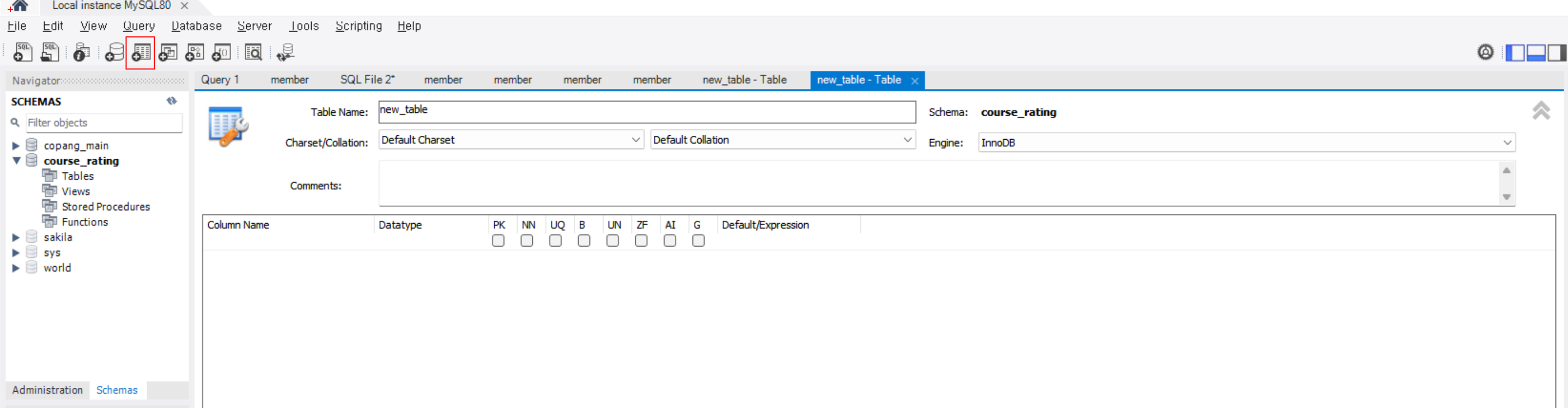
student이름의 테이블을 생성해보도록 할게요. Table Name에는 student라는 이름을 적어주고 컬럼의 이름을 적어줄게요.
그 다음 Datatype이 있는데 각 컬럼에 들어가는 데이터의 타입입니다. INT는 정수형, VARCHAR는 문자열인데 오른쪽에 있는 괄호 안에 있는 숫자들의 의미는 각 컬럼에 들어갈 문자열의 최대 길이를 의미하게 됩니다. DATE는 날짜형이고요.
그 다음에는 각 컬럼의 제약조건을 설정해주게 돼요.
- PK ( Primary Key ) : 기본키
- NN (Not Null)
- AI (Auto Increment) : 자동으로 1씩 증가하는 설정
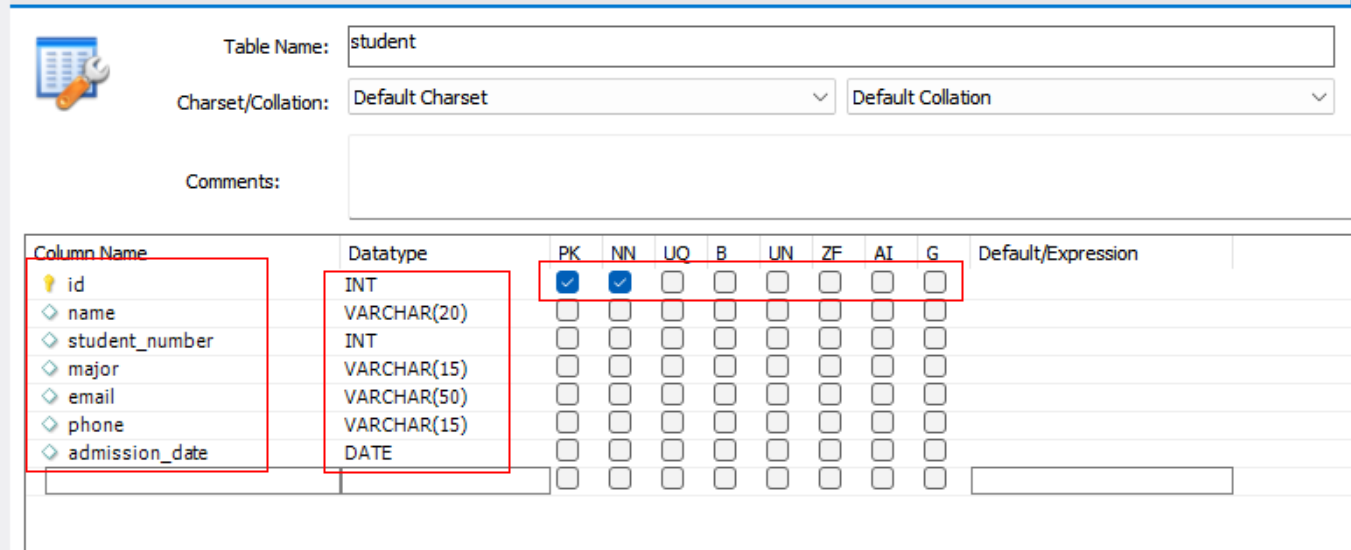
각 컬럼의 제약조건과 자료형을 설정해주고 apply 눌러주면 아래와 같은 창이 뜨게 됩니다. 아래 sql 구문은 테이블을 생성해주는 sql 쿼리를 자동으로 만들어주게 됩니다.
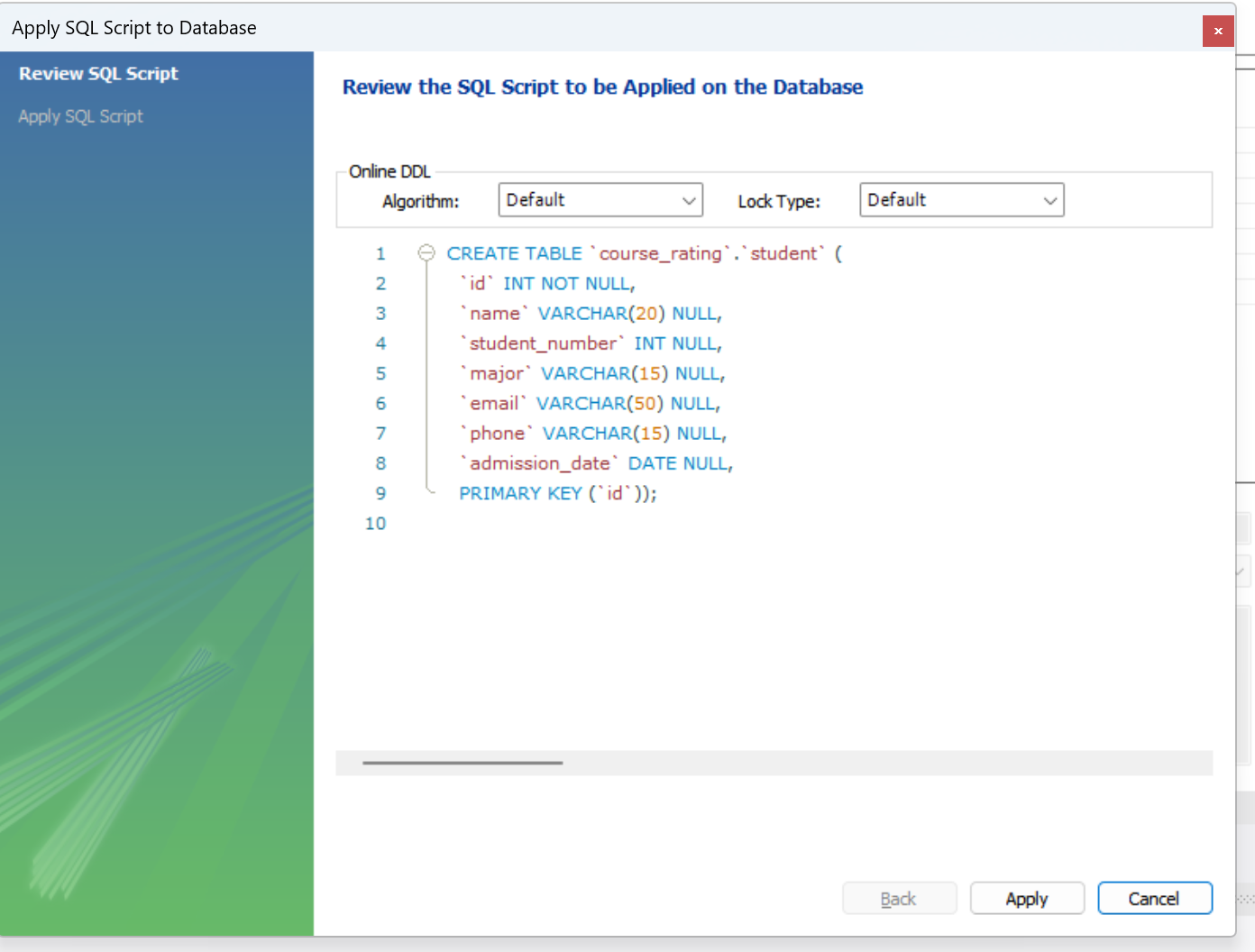
'SQL' 카테고리의 다른 글
| 테이블의 컬럼 구조 변경하기 (0) | 2024.04.21 |
|---|---|
| 테이블 컬럼 정보확인하기 (DESCRIBE) (0) | 2024.04.21 |
| 테이블에 row 추가,수정,삭제 (0) | 2024.04.21 |
| [SQL]다양한 조건 표현식 (1) | 2024.01.01 |
| Primary Key (0) | 2024.01.01 |




